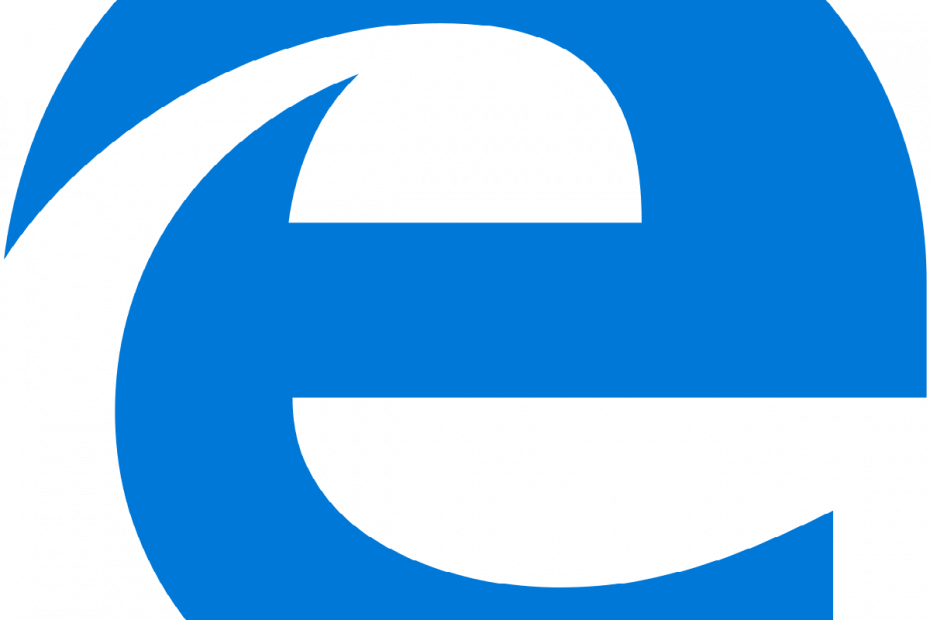על ידי TechieWriter
שלוש הדרכים המובילות לכבות מודעות בהתאמה אישית ב- Windows 10: - Windows 10 תמיד שומר על המשתמשים שלו. כן, פשוטו כמשמעו זה כן. חלונות 10 אוספת נתונים על התנהגות השימוש של המשתמשים על ידי מעקב אחר חיפושיהם, אופי הגלישה וכו '. היא משתמשת בעוגיות שונות ובשירותים קשורים על מנת לבצע משימה זו. Windows 10 עושה את עבודת הנטייה הזו בשום דבר אחר, אלא להשתמש במידע זה כדי להראות למשתמשים ביעילות את המודעות שהם חושבים שהם מועילים. אז בהתבסס על הנתונים שנאספו, Windows 10 יכול להציג מודעות למשתמשים המותאמים אישית. התוצאה היא מכירה מוגברת של המוצרים שכן מודעות בהתאמה אישית תמיד מוצאות דרך להשאיר חותם. אבל לא כולם אוהבים להיות עקבים. המשך לקרוא, כדי ללמוד כיצד לברוח ממודעות מותאמות אישית מחלונות על ידי הימנעות ממעקב אחר מעקב.
ראה גם :כיצד להשבית פרסומות אפליקציות במסך הנעילה של Windows 10
דרך 1 - דרך דפדפן האינטרנט שלך
- הפעל את דפדפן האינטרנט שלך. לאחר מכן לחץ כאן, כדי לעבור לדף האינטרנט לביטול ההסכמה של מיקרוסופט כפי שמוצג בתמונת המסך. שם תראה תיבה בשם מודעות בהתאמה אישית בדפדפן זה. נראה כפתור החלפה. כבה את זה אם אינך מעוניין שיוצגו לך מודעות בהתאמה אישית. אם אתה רוצה שיוצגו המודעות המותאמות אישית, הפעל את לחצן ההחלפה הזה.
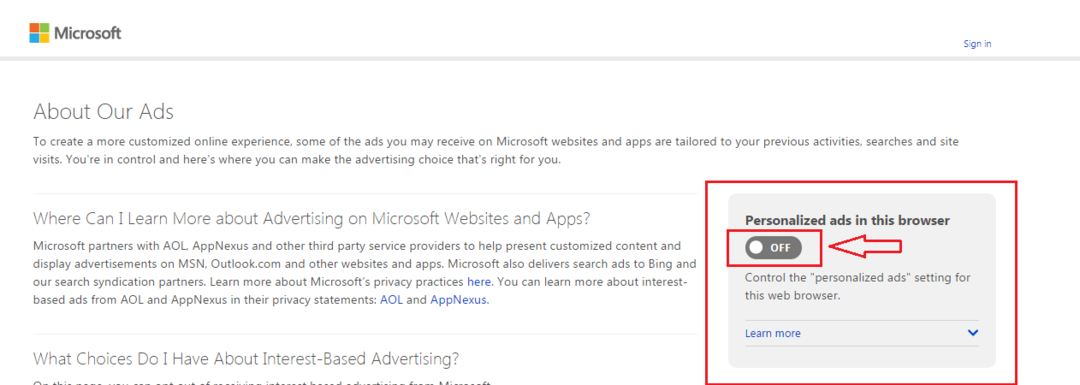
דרך 2 - דרך חשבון Microsoft שלך
- כעת באותו דף אינטרנט תראה תיבה שנייה בשם מודעות בהתאמה אישית בכל פעם שאני משתמש בחשבון Microsoft שלי ממש מתחת לראשון. שם תראה קישור בשם היכנס כדי לשנות. לחץ עליו כדי להפוך את לחצן ההחלפה המתאים לפעיל.
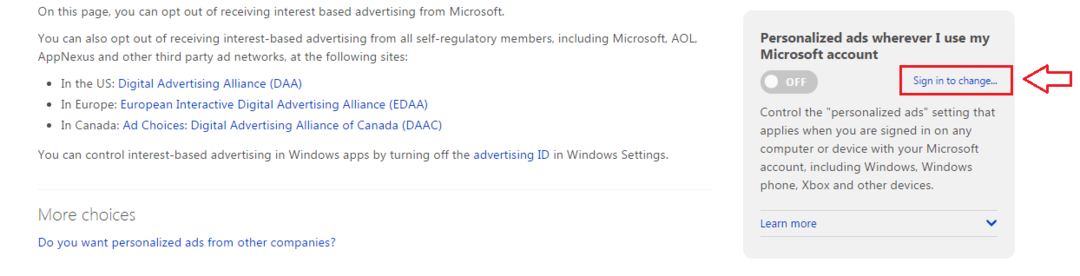
- לחיצה על ה- היכנס כדי לשנות קישור יביא לפתיחת דף האינטרנט הבא. אם אין לך חשבון מיקרוסופט, תוכל ללחוץ על הקישור בשם הרשם עכשיו. אוֹ לחץ כאן כדי ליצור חשבון מיקרוסופט חדש.
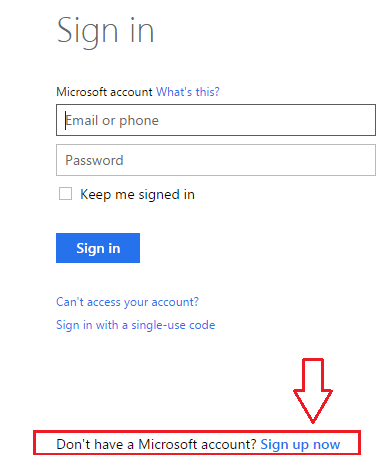
- עכשיו שיש לך חשבון Microsoft, אתה יכול להתחבר באמצעות האישורים שלך מכאן.
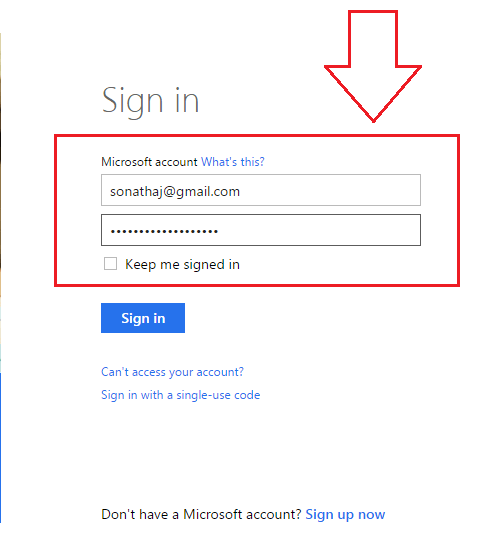
- לאחר שהתחברת, בדף ביטול ההסכמה יראה שנכנסת. כעת כפתור ההחלפה יהיה פעיל כפי שמוצג בצילום המסך. אתה יכול להפעיל או לכבות אותו לפי העדפותיך בדיוק כמו בעבר.

דרך 3 - דרך אפליקציות Windows
- לחץ על תפריט התחל כדי לנווט אליו הגדרות.

- מתוך האפשרויות הזמינות בחר באפשרות שמתויגת פְּרָטִיוּת.
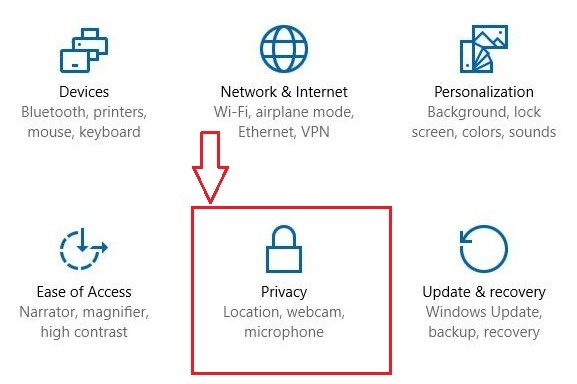
- מהחלונית השמאלית של החלון שנפתח, לחץ על כללי. כעת בחלונית החלון הימנית, מצא את לחצן ההחלפה המתאים תן לאפליקציות להשתמש במזהה הפרסום שלי לחוויות בכל אפליקציות. כבה את זה אם אינך מעוניין שיוצגו לך מודעות בהתאמה אישית. אחרת הפעל אותו.

הנה אתה. עכשיו אתה יכול להחליט בקלות אם להציג את המודעות המותאמות אישית על ידי חלונות פשוטים עד כדי כך. מקווה שהמאמר נמצא שימושי.